La herramienta de automatización de marketing de Mautic es un software gratuito y de código abierto que se utiliza para mantener su negocio local. Puede difundir, supervisar y publicitar su producto a través de la herramienta de automatización de marketing de Mautic. Puede establecer su rol en la organización para monitorear el servicio y el desarrollo. El equipo del departamento de investigación y desarrollo puede utilizar esta herramienta para saber qué demandan las personas y qué productos están disponibles.
El contenido, el tablero y otras funciones de automatización de marketing de Mautic son beneficiosas para los comerciantes comerciales nuevos y experimentados. También puede realizar un informe analítico a través de la herramienta Mautic para su organización. Instalar la herramienta de automatización de marketing de Mautic en distribuciones de Linux no es un trabajo difícil. Además, usar Mautic en Linux es más fácil y sin complicaciones.
Características de la herramienta de automatización de marketing de Mautic
La herramienta de automatización de marketing de mautic tiene un tablero muy decente y fácil de usar. Puede buscar los visitantes entrantes desde el tablero. No diría que Mautic es más eficiente que Google Analytics, pero el objetivo de usar Mautic es diferente. Puede monitorear los contactos, el tráfico, los informes completos, las campañas y más funciones desde la barra de menú de la herramienta de automatización de marketing de Mautic. A continuación se enumeran algunas características principales de la herramienta de automatización de marketing de Mautic.
- Busca las direcciones IP anónimas
- Ver la última actividad de los usuarios
- Oferta de puntos y promociones a los visitantes
- Administración de API
- Gestión de contactos de segmentos o grupos
- Marca y Publicidad
- Haga un seguimiento del retorno de la inversión
- Pruebas divididas
- Definir rol entre
- Marketing por correo electrónico
Instalar la herramienta de automatización de marketing de Mautic en Linux
La instalación de la herramienta de automatización de marketing de Mautic en las distribuciones de Linux requiere un servidor PHP, una base de datos, los paquetes de extensión PHP XML y JSON y algunos ajustes de configuración del servidor. En esta publicación, veremos cómo puede instalar la herramienta de automatización de marketing Mautic en su sistema Linux.
Mostraré el proceso de instalación de Mautic en Debian, Arch y Fedora Linux. Todos los pasos y las líneas de comando principales son iguales; debe reemplazar el comando del administrador de paquetes para su distribución de Linux deseada. En toda la publicación, usaré Ubuntu para demostrar los comandos de Debian y Fedora-32 para explicar los comandos de Fedora y RHEL.
Paso 1:Instale un servidor PHP
Como mencioné anteriormente, la herramienta Mautic requiere un servidor PHP; en este paso, instalaremos un servidor PHP en nuestro sistema Linux. Estoy instalando el servidor Nginx como servidor PHP. Nginx es un servidor PHP potente y resistente que puede instalar en su escritorio Ubuntu para alimentar cualquier servidor local o servicios de medios.
Le recomendaré que elija el servidor Nginx porque, en este tutorial, usaremos el protocolo FastCGI para configurar el servidor. Todos sabemos que Nginx funciona mejor con FastCGI que cualquier otro servidor PHP. Sin embargo, puede instalar Apache o cualquier otro servidor para potenciar la herramienta de automatización de marketing de Mautic.
1. Instalar Nginx en Ubuntu
Aquí, usaré el administrador de paquetes aptitude para instalar el servidor dentro de la máquina Ubuntu. Primero, necesita actualizar su sistema, luego ejecute el siguiente apt El comando se proporciona a continuación para instalar el servidor Nginx.
sudo apt update
sudo apt install nginx -y
2. Instale Nginx en Fedora y Red Hat Linux
Los usuarios de Fedora, Red Hat y CentOS pueden usar la siguiente línea de comando de terminal para instalar el servidor Nginx en su sistema.
yum -y install nginx
Si está ejecutando una versión anterior de Fedora, puede ejecutar el siguiente comando DNF para instalarlo.
sudo dnf -y install nginx
Después de instalar el servidor Nginx, debe iniciar y habilitar el servidor en su sistema. Puede usar los siguientes comandos de control del sistema que se proporcionan a continuación para habilitar, iniciar y verificar el estado del servidor Nginx. No olvide ejecutar esos comandos como usuario root.
systemctl start nginx
systemctl enable nginx
systemctl status nginx
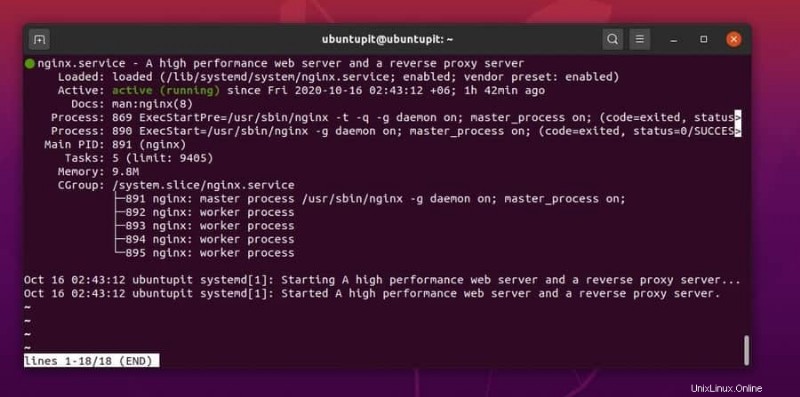
Paso 2:Instalar y configurar los paquetes de extensión de PHP
Acabamos de instalar un servidor PHP en nuestra máquina; ahora, necesitamos instalar los paquetes de extensión adicionales de PHP dentro del sistema para que funcione. Aquí, instalaremos XML, JSON, IMAP y otros paquetes PHP adicionales.
1. Instalar Extensiones de PHP en Ubuntu Linux
Al principio, Ubuntu y otros usuarios de Debian deben ejecutar los siguientes comandos de aptitude para instalar los repositorios comunes de software dentro del sistema para evitar errores de dependencia.
sudo apt install software-properties-common
sudo add-apt-repository ppa:ondrej/php -y
Ahora, puede instalar los paquetes de extensión de PHP ejecutando el siguiente apt Comando en el shell de su terminal.
sudo apt install -y php7.3-fpm php7.3-mbstring php7.3-xml php7.3-mysql php7.3-common php7.3-gd php7.3-json php7.3-cli php7.3-curl php7.3-zip php7.3-xml php7.3-imap php7.3-intl
2. Instale extensiones de PHP en CentOS, Fedora y Red Hat Linux
Los usuarios de CentOS, Fedora Linux y Red Hat Linux pueden ejecutar los siguientes rpm y yum comandos secuencialmente en el shell del terminal para instalar los paquetes de extensión de PHP.
sudo rpm -Uvh https://mirror.webtatic.com/yum/el7/webtatic-release.rpmsudo
yum install -y php70w php70w-mysqlnd php70w-common php70w-cli php70w-xml php70w-mbstring php70w-gd php70w-mcrypt php70w-opcache php70w-imap php70w-process php70w-intl
Parámetros de configuración de PHP
Después de instalar las extensiones de PHP, ahora puede editar el script de configuración de PHP para editar la zona horaria y la ruta de FixCGI. Puede escribir su propio código de zona horaria en el valor de la zona horaria, y el valor predeterminado de FixCGI será 0. Puede seguir los comandos del terminal para editar el script de configuración.
cd /etc/php/7.3/fpm/
nano php.ini
Para una mejor comprensión, puede ver los valores que se dan a continuación. Cuando haya terminado de editar, guarde el script y salga del archivo.
date.timezone = "UTC"
cgi.fix_pathinfo = 0
Ahora, reinicie y habilite el servidor PHP en su sistema Linux.
systemctl start php7.3-fpm
systemctl enable php7.3-fpm
También puede comprobar el estado de su servidor. Utilice los siguientes comandos de control del sistema para comprobar el estado de su servidor PHP.
systemctl status php7.3-fpm
ss -pl | grep php
Paso 3:Instalar y configurar la base de datos
En este paso, instalaremos una base de datos para que el servidor almacene todos los datos. Como MySQL es el producto más confiable y multiplataforma, instalaremos MySQL como base de datos. Si eres fanático de PostgreSQL, también puedes instalar pgAdmin en lugar de MySQL. Primero, veremos los métodos de instalación; más adelante, cubriremos el script de configuración.
1. Instalar MySQL en Ubuntu
Sin embargo, utilice la siguiente línea de comandos de aptitude en su sistema Linux basado en Ubuntu y Debian para instalar MySQL en su sistema. No olvide ejecutar el comando como usuario root. Una vez finalizada la instalación, cambiaremos la contraseña de la base de datos y crearemos una base de datos para la herramienta de automatización de marketing de Mautic.
sudo apt install mysql-server mysql-client
2. Instale MySQL en RHEL, Fedora y CentOS
Los usuarios de Red Hat Linux y CentOS pueden ejecutar el siguiente comando RPM y el comando YUM secuencialmente en el terminal para instalar el servidor MySQL.
rpm -Uvh https://repo.mysql.com/mysql80-community-release-el7-3.noarch.rpm
sed -i 's/enabled=1/enabled=0/' /etc/yum.repos.d/mysql-community.repo
yum --enablerepo=mysql57-community install mysql-community-server
Si es un usuario de Fedora Linux, puede ejecutar los siguientes comandos RMP y DNF en el shell de su terminal para instalar el servidor MySQL.
sudo rpm -Uvh https://repo.mysql.com/mysql80-community-release-fc31-1.noarch.rpm
sudo dnf -y install https://dev.mysql.com/get/mysql80-community-release-fc32-1.noarch.rpm
Una vez finalizada la instalación de la base de datos, es posible que deba iniciar y habilitar el servidor SQL en su sistema. Puede ejecutar los siguientes comandos de control del sistema en su terminal Linux para habilitar el servidor MySQL. Como el control del sistema es una tarea administrativa, debe ejecutar esos comandos como usuario root.
systemctl start mysql
systemctl enable mysql
Puede verificar el estado de su servidor MySQL usando el siguiente comando de control del sistema.
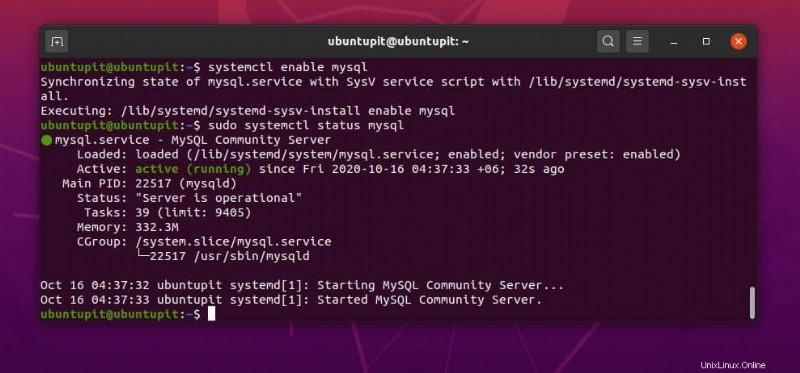
systemctl status mysql
Paso 4:Cree una base de datos para la herramienta de automatización de marketing de Mautic
Hasta ahora, hemos instalado y configurado un servidor PHP e instalado un motor de base de datos. Ahora, crearemos una base de datos para el motor DB. Como los lenguajes de la base de datos MySQL son seguros para todas las distribuciones, puede usar el siguiente script SQL para crear una base de datos para la herramienta de automatización de marketing de Mautic. No olvide reemplazar el nombre de la base de datos y la contraseña.
Primero, necesitamos cambiar la contraseña preestablecida del motor MySQL; más tarde, estableceremos una nueva contraseña y crearemos una base de datos. Puede ejecutar las siguientes líneas de comando de terminal para acceder, cambiar y establecer una nueva contraseña para la base de datos. Luego inicie sesión en la base de datos con su nueva contraseña.
mysql_secure_installation
mysql -u root -p
Después de cambiar la contraseña, ejecute los siguientes comandos SQL para crear una base de datos para la herramienta de automatización de marketing de Mautic. Aquí, mencioné mi servidor localhost en el comando SQL; si desea utilizar un servicio de alojamiento personalizado, debe mencionar la dirección de alojamiento.
CREATE DATABASE mautic_db;
CREATE USER [email protected] IDENTIFIED WITH mysql_native_password BY 'mautic321';
GRANT ALL PRIVILEGES ON mautic_db.* TO [email protected] WITH GRANT OPTION;
FLUSH PRIVILEGES;

Paso 5:Proteja su servidor
En este paso, utilizaremos la herramienta de encriptación Certbot para hacer que nuestro servidor SQL y PHP sea seguro. Generaremos una clave RSA de 2048 bits para obtener el certificado SSL. Antes de ejecutar la solicitud de CSR, debemos instalar la herramienta Certbot en nuestro sistema Linux. Utilice los siguientes métodos para instalar Certbot en su sistema.
1. Instalar Certbot en Ubuntu
En Ubuntu y otras distribuciones de Debian, puede instalar la herramienta Certbot muy fácilmente. Puede instalar la herramienta utilizando el siguiente apt comando.
sudo apt install certbot
2. Instale Certbot en RHEL, Fedora y CentOS
Puede instalar Certbot en Red Hat Linux, Fedora y CentOS a través de la tienda Snap. Primero, debe instalar el instalador del paquete Snap. Más tarde, puede instalar la herramienta Certbot. Use las siguientes líneas de comando de terminal secuencialmente para completar el paso.
sudo snap install core
sudo snap refresh core
sudo snap install --classic certbot
sudo ln -s /snap/bin/certbot /usr/bin/certbot
Generar la clave RSA
Ahora, evite que su servidor Nginx genere la solicitud de clave CSR. Puede reiniciar el servidor Nginx una vez finalizada la instalación de Certbot.
sudo systemctl stop nginx
Finalmente, use la siguiente línea de comando que se proporciona a continuación para obtener la clave RSA de 2048 bits. No olvide reemplazar la dirección de correo electrónico y la dirección del servidor en la línea de comandos. Puede usar esta clave para cambiar su dirección de HTTP a HTTPS.
certbot certonly --rsa-key-size 2048 --standalone --agree-tos --no-eff-email --email [email protected] -d mautic.ubuntupit.linux.com
Paso 6:Instale la herramienta de automatización de marketing de Mautic
En este paso, descargaremos e instalaremos la herramienta de automatización de marketing Mautic en nuestro sistema Linux. Podemos descargar el archivo comprimido de la herramienta Mautic desde la web oficial de Mautic. En las distribuciones Ubuntu y Debian, usaremos el comando wget para descargar el archivo. En Red Hat, Fedora, CentOS y otras distribuciones, descargaremos directamente el archivo desde el sitio web oficial de Mautic.
1. Instale la herramienta Mautic en Ubuntu Linux
Los usuarios de Ubuntu y Debian pueden usar el siguiente wget Comando para descargar la herramienta de automatización de marketing de Mautic. El archivo comprimido se guardará en el home directorio. Posteriormente, extraeremos el archivo y moveremos los archivos al /var/www/ directorio.
Descarga la herramienta Mautic para Ubuntu.
wget -q https://www.mautic.org/download/latest
Ahora, tenemos que instalar la herramienta Descomprimir para extraer el archivo comprimido.
sudo apt install unzip
Como vamos a mover los archivos extraídos al /var/www/ directorio, necesitamos obtener el acceso raíz al directorio. Use las siguientes líneas de comando del terminal para cambiar el modo de usuario y obtener el acceso de root.
cd /var/www/
/var/www$ sudo chmod 777 /var/www/
sudo chown -R www-data:www-data /var/www/mautic
Ahora, extraiga y mueva los archivos al /var/www/ directorio en su sistema Linux.
$ cd /var/www/
ls
unzip -qq latest -d mautic
ls -lah
2. Instale la herramienta de automatización de marketing de Mautic en RHEL y Fedora
Si es usuario de Red Hat, Fedora o CentOS, puede descargar la última versión de la herramienta de automatización de marketing de Mautic. Para inicializar la descarga, debe proporcionar sus datos. Una vez finalizada la descarga, ahora puede extraer el archivo comprimido en /var/www/ directorio.
Sin embargo, usaremos el wget herramienta para instalar la herramienta Mautic en RHEL y CentOS. Use las siguientes líneas de comando para descargar el archivo.
wget https://www.mautic.org/download/latest -O mautic.zip
Ahora, extraiga el archivo y acceda al permiso de root.
unzip mautic.zip -d /var/www/html
chown -R apache:apache /var/www/html
chmod -R 755 /var/www/html
Paso 7:Configure el servidor PHP
En este paso, configuraremos los ajustes del servidor Nginx para que nuestro servidor localhost esté activo para la herramienta de automatización de marketing de Mautic. Primero, debemos agregar el siguiente script HTML al script de configuración de Nginx. Utilice los siguientes comandos de terminal para abrir y editar el script de configuración de Nginx.
cd /etc/nginx/sites-available/
nano mautic
Ahora, copie y pegue el siguiente script dentro del archivo de configuración. Creé una dirección personalizada para mi servidor localhost, que es mautic.ubuntupit.linux.com . Debe reemplazar la dirección con la dirección de su propio servidor.
server {
listen 80;
server_name mautic.ubuntupit.linux.com;
return 301 https://$server_name$request_uri;
}
server {
listen 443 ssl;
server_name mautic.ubuntupit.linux.com;
ssl_certificate /etc/letsencrypt/live/mautic.hakase-labs.io/fullchain.pem;
ssl_certificate_key /etc/letsencrypt/live/mautic.hakase-labs.io/privkey.pem;
ssl_session_timeout 5m;
ssl_ciphers "HIGH:!aNULL:!MD5 or HIGH:!aNULL:!MD5:!3DES";
client_max_body_size 4M;
client_body_buffer_size 128k;
root /var/www/mautic;
index index.php index.html index.htm index.nginx-debian.html;
location / {
try_files $uri $uri/ =404;
}
location ~ .php$ {
include snippets/fastcgi-php.conf;
fastcgi_pass unix:/run/php/php7.3-fpm.sock;
}
location ~* ^/index.php {
fastcgi_split_path_info ^(.+.php)(/.+)$;
fastcgi_pass unix:/var/run/php/php7.3-fpm.sock;
fastcgi_index index.php;
fastcgi_param SCRIPT_FILENAME $document_root$fastcgi_script_name;
include fastcgi_params;
fastcgi_buffer_size 128k;
fastcgi_buffers 256 16k;
fastcgi_busy_buffers_size 256k;
fastcgi_temp_file_write_size 256k;
}
} Ahora, ejecute el siguiente comando de terminal para establecer las configuraciones y probar el servidor Nginx.
ln -s /etc/nginx/sites-available/mautic /etc/nginx/sites-enabled/
nginx -t
Ahora reinicie el servidor Nginx desde su máquina Linux.
systemctl restart nginx
Una vez finalizada la instalación y la configuración, puede eliminar los archivos de caché y ejecutar una prueba de preparación.
cd /var/www/mautic/app
rm -rf cache/*
./console cache:warmup
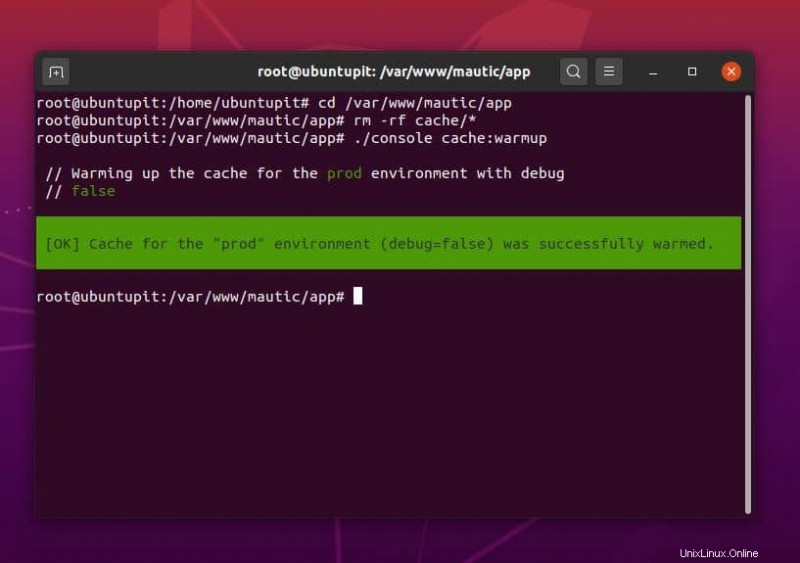
Sugerencia adicional:asigne la dirección de host local para Mautic
Espero que hasta ahora, hayas hecho todo correctamente. Sin embargo, si no puede cargar la herramienta de automatización de marketing Mautic en su navegador web de Linux, debe verificar el directorio del host para asegurarse de que la dirección IP esté asignada correctamente para la herramienta Mautic.
Use la siguiente línea de comando que se proporciona a continuación para configurar y verificar la dirección de alojamiento. Asegúrese de que la dirección del host local esté presente en la tabla de configuración de alojamiento.
sudo nano /etc/hosts/
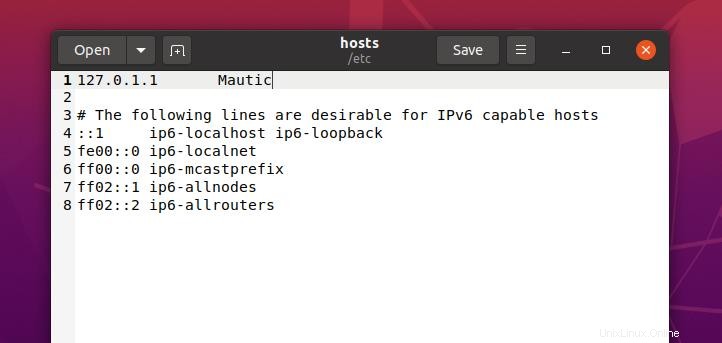
Comience con la herramienta de automatización de marketing de Mautic
Si ha hecho todo correctamente, ahora puede abrir su navegador web para ingresar a la interfaz web de la herramienta de automatización de marketing de Mautic. Introduce la dirección del servidor que has configurado previamente. En mi caso, la dirección es mautic.ubuntupit.linux.com . La suya podría ser la dirección del servidor localhost. Ahora, ingrese sus credenciales de usuario para iniciar sesión.
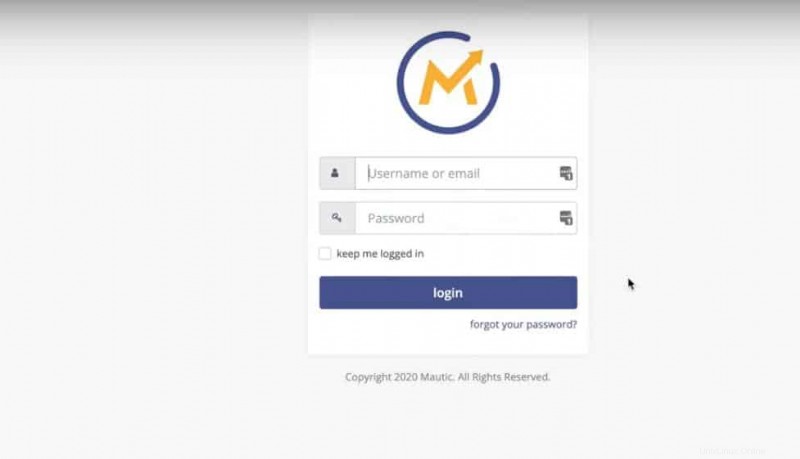
En el siguiente paso, se le pedirá que configure el controlador de la base de datos, el puerto de la base de datos, la base de datos nombre y otros detalles. El puerto de base de datos MySQL predeterminado es 3306.
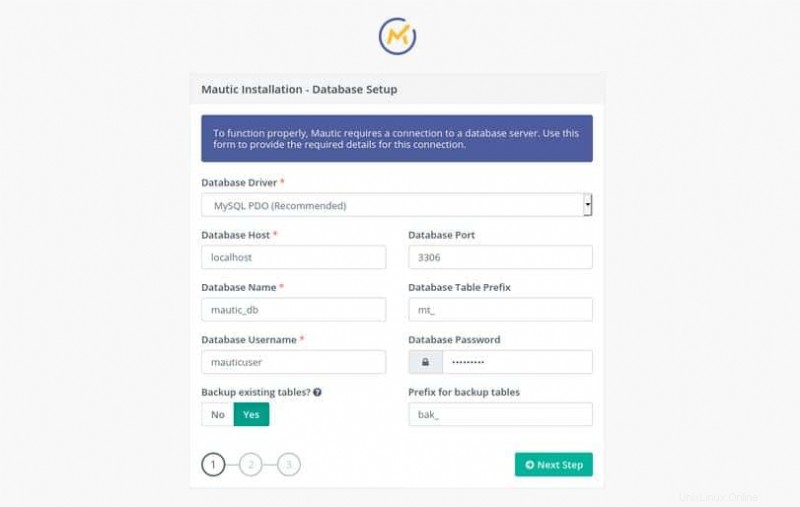
Después de completar este paso, se le pedirá que establezca un nuevo nombre de usuario y contraseña para la interfaz web de Mautic. Finalmente, está listo para disfrutar de los servicios de Mautic.
Palabras finales
La herramienta de automatización de marketing de Mautic es de uso gratuito. Sin embargo, tiene una versión paga que puedes comprar si la necesitas. A veces, la instalación y configuración de la herramienta Mautic puede mostrar algunos errores debido a procedimientos incorrectos. Tenga cuidado de seguir los pasos secuencialmente. He descrito cómo puede instalar y configurar la herramienta de automatización de marketing de Mautic en varias distribuciones de Linux en toda la publicación.
Compártalo con sus amigos y la comunidad de Linux si encuentra esta publicación útil e informativa. Puedes escribir tus opiniones en la sección de comentarios con respecto a esta publicación.
